
Au travail et dans la vie, nous avons souvent besoin de partager des fichiers avec d'autres. Si vous rencontrez des fichiers volumineux qui doivent être transférés, le transfert sera très difficile et prendra beaucoup de temps. Afin de résoudre ces problèmes, nous devrions apprendre à partager des appareils sur le réseau local au lieu de nous soucier du transfert de fichiers volumineux. Voyons comment Win7 établit un partage LAN.
1. Téléchargez le logiciel de partage LAN du système Win7. Il s'agit d'un logiciel écologique sans installation. Double-cliquez pour l'utiliser pendant le fonctionnement. Grâce au logiciel d'exploitation du guide touristique, les utilisateurs peuvent choisir la méthode de partage indépendamment, y compris le partage de fichiers qui nécessite un accès par mot de passe et le partage de fichiers qui ne nécessite pas d'accès par mot de passe. De manière générale, nous choisirons une méthode de partage qui ne nécessite pas de mot de passe.
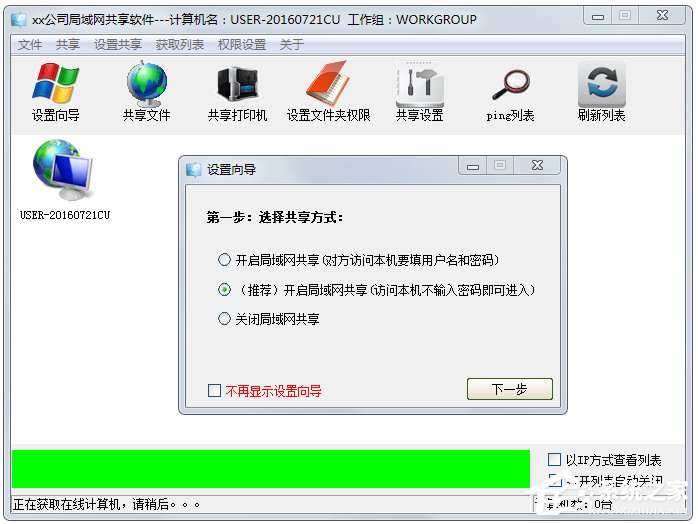
2. Cliquez sur Suivant, le logiciel ouvre le service de partage et sélectionnez le dossier qui doit être partagé.
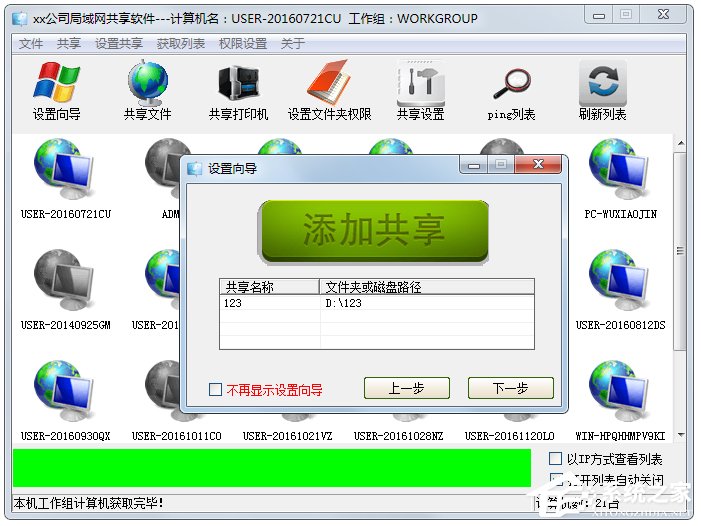
3. Lancer avec succès une entreprise dynamique.
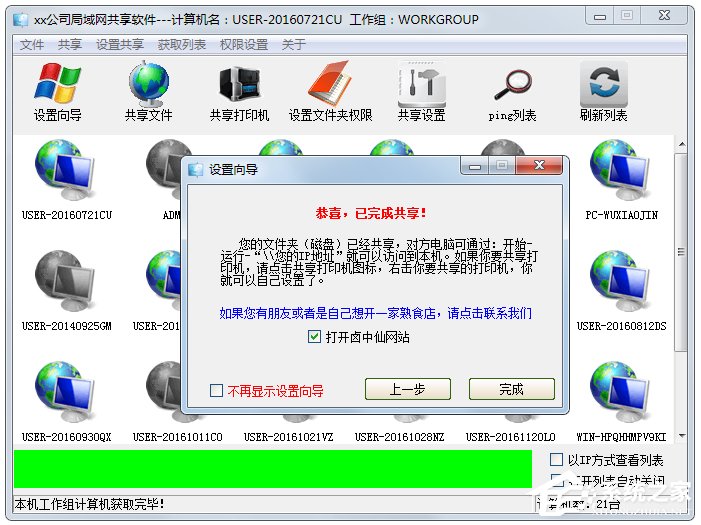
4. Cette machine a terminé les paramètres de partage de fichiers. Si d'autres PC du réseau local souhaitent accéder à nos fichiers partagés, cliquez simplement sur le menu Démarrer l'exécution et entrez :\ adresse IP locale dans la zone d'exécution, et elle pourra le faire. être accessible par d'autres PC. Le PC implémente l'accès aux fichiers.
Alors comment obtenir une adresse IP locale en LAN ?
1. Cliquez sur la case d'exécution du menu, entrez cmd, entrez le code : ipconfig et affichez l'adresse d'origine.
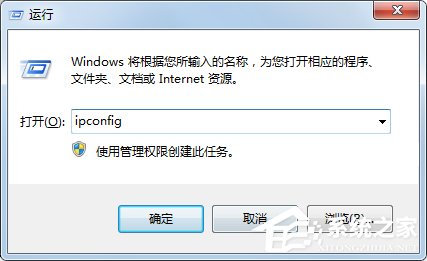
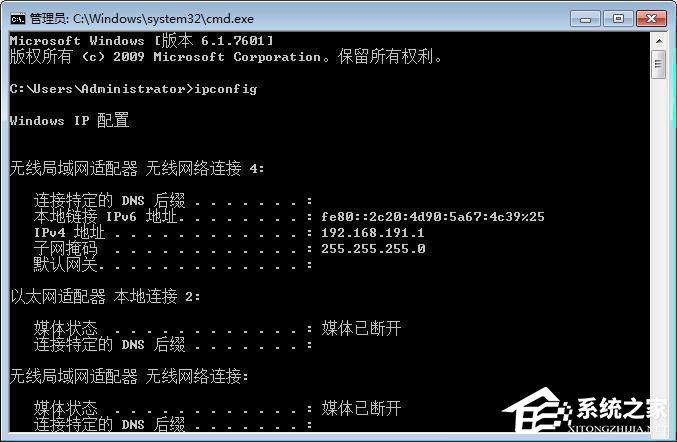
2. Ensuite, il me suffit de communiquer mon adresse IP à d'autres amis, et les amis n'ont qu'à saisir : 192.168.191.1 dans la zone d'exécution pour voir les fichiers que j'ai partagés.
Ce qui précède explique comment établir le partage LAN dans Win7. Après avoir établi le partage LAN, le transfert de fichiers sera plus pratique.
Ce qui précède est le contenu détaillé de. pour plus d'informations, suivez d'autres articles connexes sur le site Web de PHP en chinois!